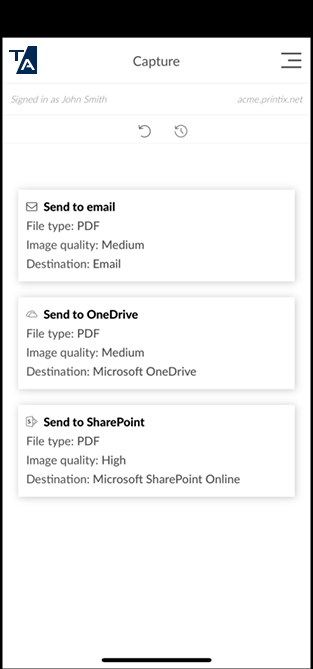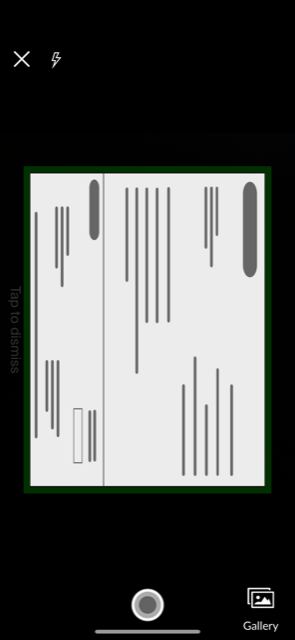iPhone 및 iPad로 캡처
캡처는 텍스트 기반 문서용으로 고안되었으며 출력은 흑백으로 제공됩니다.
카메라를 사용하여 캡처
- iPhone 또는 iPad에서 Printix App을 엽니다.
-
메뉴
 > 캡처를 선택합니다.
> 캡처를 선택합니다.
-
또는 인쇄 페이지에서 캡처
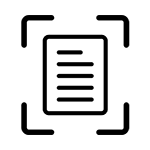 아이콘을 선택해도 됩니다.
아이콘을 선택해도 됩니다.
-
-
적절한 설정이 있는 상자를 선택합니다.
예제:
-
파일 형식: PDF
-
이미지 품질: 중간
-
대상: 이메일
-
- 지침에 따라 사진을 찍습니다.
- 사진을 미리 봅니다. 필요에 따라 다시 촬영을 선택하거나, 편집을 선택하여 이미지를 자르기 또는 회전합니다.
-
사용을 선택합니다.
이미지를 자르지 않은 경우 자동으로 잘립니다. 자동 자르기가 만족스럽지 않은 경우 사진을 선택하고 삭제를 선택한 다음, 다시 촬영합니다. 하지만 이번에는 편집 및 자르기를 선택하여 수동으로 이미지를 자릅니다.
- 필요에 따라 사진을 선택하고, 삭제하려면 삭제를 선택합니다. 다른 사진을 추가하려면 추가를 선택합니다. 완료되면 닫기를 선택합니다.
- 보내기를 선택합니다.
기존 사진 캡처
- iPhone 또는 iPad에서 Printix App을 엽니다.
-
메뉴
 > 캡처를 선택합니다.
> 캡처를 선택합니다.
-
또는 인쇄 페이지에서 캡처
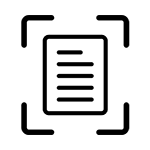 아이콘을 선택해도 됩니다.
아이콘을 선택해도 됩니다.
-
-
적절한 설정이 있는 상자를 선택합니다.
예제:
-
파일 형식: PDF
-
이미지 품질: 중간
-
대상: 이메일
-
- 갤러리를 선택합니다.
-
사진을 선택합니다.
-
계속 진행하지 않으려면 X를 선택하여 취소하고 상자 목록으로 돌아갑니다.
-
- 사진을 미리 봅니다. 필요에 따라 편집을 선택하여 이미지를 자르기 또는 회전합니다.
-
사용을 선택합니다.
이미지를 자르지 않은 경우 자동으로 잘립니다. 자동 자르기가 만족스럽지 않은 경우 사진을 선택하고 삭제를 선택한 다음, 갤러리를 다시 선택합니다. 하지만 이번에는 편집 및 자르기를 선택하여 수동으로 이미지를 자릅니다.
- 필요에 따라 사진을 선택하고, 삭제하려면 삭제를 선택합니다. 다른 사진을 추가하려면 추가를 선택합니다. 완료되면 닫기를 선택합니다.
- 보내기를 선택합니다.